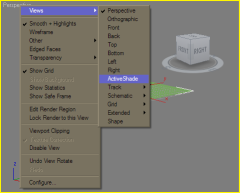Прим. перев.: Для доступа к свитку с настройками V-Ray RT откройте диалог настройки визуализатора Render Setup, в нижней части диалога выберите переключатель (radio button) ActiveShade, выберите вкладку V-Ray RT.
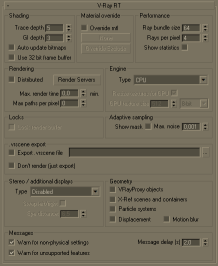 Shading (Шейдинг)
Shading (Шейдинг)
Trace depth - Глубина трассировки - определяет максимальное количество отскоков, которые будуьт вычислены для отражений и преломлений. Индивидуальные настройки глубины трассировки отражений/преломлений для материала принимаются во внимание, пока они не превышают указанного здесь значения.
GI depth - Глубина GI - количество отскоков для непрямого освещения (GI). Другие настройки GI (например, включено GI или нет) берутся из настроек основного визуализатора V-Ray.
Auto update bitmaps - Автоматическое обновление при изменении растровых изображений - если эта опция включена, V-Ray RT будет пытаться автоматически обновить визуализируемое изображение всякий раз, когда любое из растровых изображений, используемых в сцене, изменено на диске.
Use 32-bit frame buffer - Использовать 32-битный буфер кадра - если эта опция включена, V-Ray RT будет пытаться создать буфер кадра, который содержит HDR-информацию (т.е. 32-битный, с плавающей точкой).
Material override (Перекрытие материалов)
Override mtl - Перекрытие материалов - эта опция позволяет пользователю перекрыть материалы в сцене при просчете. Все объекты будут визуализироваться с выбранным материалом, если он выбран, или с их каркасным материалом по умолчанию, если материал не указан.
Override Exclude - Исключить из перекрытия материалов - нажатие на кнопку вызывает диалог 3ds Max Include/Exclude (Включить/Исключить), который позволяет вам точно определить объекты для которых материалы будет перекрыты.
Performance (Производительность)
Параметры этой группы влияют на производительность V-Ray RT. Обратите внимание, что оптимальные значения для данной машины и конфигурации сети могут отличаться от принятых по умолчанию. Для нахождения оптимальных значений придется проделать несколько экспериментов.
Ray bundle size - Размер пучка лучей - этот параметр управляет количеством лучей, которое пересылается для обработки серверам визуализации V-Ray RT. Когда используется распределенная визуализация, маленькие значения приводят к более частому обмену между клиентом и серверами сетевыми пакетами меньшего размера, что приводит к уменьшению скорости визуализации, но к увеличению интерактивности. И наоборот. Обратите внимание, что это число не является точным количеством лучей, но пропорционально ему. Не рекомендуется задавать значение этого параметра выше 512.
Rays per pixel - Количество лучей на пиксель - количество лучей, которое трассируется для каждого пикселя в течение одного прохода по изображению. Более высокие значения дают более сглаженную картинку с самого начала визуализации с GI, но интерактивность может значительно понизиться. Увеличение этого значения также уменьшает количество данных, передаваемых от серверов визуализации клиентской машине.
Show statistics - Показывать статистику - когда эта опция включена, в верхнем правом углу окна ActiveShade показываются некоторые полезные значения:
- версия V-Ray RT;
- Количество вычисляемых путей от камеры (т.е. сэмплов изображения) в секунду, в тысячах (Кпутей/сек);
- Время, прошедшее с начала текущей визуализации. Это значение сбрасывается каждый раз при внесении изменений в сцену, требующих перерасчета изображения;
- Активный движок RT (CPU, OpenCL, CUDA).
Rendering (Визуализация)
Distributed - Распределённая визуализация - эта опция включает распределённую визуализацию для V-Ray RT. Используйте кнопку Render Servers для указания машин, которые будут использоваться для распределённой визуализации.
Render Servers - Серверы визуализации - эта кнопка открывает диалоговое окно настроек интерактивного DR-визуализатора V-Ray. Для дополнительной информации см. раздел Распределенная визуализация.
Max. render time - Макс. время визуализации - параметр определяет максимальное время (в минутах) для визуализации изображения.
Max. paths per pixel - Макс. путей на пиксель - параметр определяет максимальное количество сэмплов на пиксель для визуализации изображения. Эта опция полезна, когда V-Ray RT установлен как чистовой визуализатор (production renderer) для обеспечения постоянного качества для разных кадров.
Engine (Движок)
Type - Тип - определяет тип используемого движка для RT. Возможные значения:
CPU - движок, использующий центральный процессор (CPU). Этот движок не требует графической карты и поддерживает многие возможности обычного визуализатора V-Ray, включая процедурные текстуры и сложные материалы.
OpenCL (single kernel) - движок, использующий GPU с использованием OpenCL. Этот движок использует графические карты, которые поддерживают OpenCL, и может быть очень быстрым (это зависит от модели графической карты), но имеет некоторые ограничения возможностей в отношении шейдеров. Движки OpenCL и CUDA имеют одинаковый набор возможностей, но для GPU производства nVidia рекомендуется использовать движок CUDA.
CUDA (single kernel) - движок, использующий GPU с использованием платформы nVidia CUDA. Этот движок использует графические карты с набором микросхем производства nVidia, которые поддерживают CUDA, и является рекомендованным для таких карт. Также как и движок OpenCL, он может быть очень быстрым (в зависимости от имеющихся аппаратных средств), но имеет некоторые ограничения возможностей в отношении шейдеров. Движки OpenCL и CUDA имеют одинаковый набор возможностей.
Для графических карт производства nVidia рекомендуется использовать движок CUDA.
Adaptive sampling (Адаптивное сэмплирование)
V-Ray выполняет адаптивное сэмплирование при визуализации изображения, стараясь разместить большее количество сэмплов в областях, которые имеют больший уровень шума.
Show mask - если эта опция включена, пиксели, которые по прежнему нуждаются в улучшении, показываются красным цветом.
Max. noise - Макс. шум - пороговое значение, которое определяет, гогда надо закончить улучшение пикселя. Более высокие значения разрешают больше шума в изображении. Более низкие значения уменьшают шум. Значение 0.0 тассирует изображение целиком без всяких условий.
Locks (Блокировки)
Lock render buffer - Блокировать буфер визуализации - блокирует буфер визуализации, что бы дальнейшие изменения сцены 3ds Max не отражались в окне ActiveShade (однако V-Ray RT продолжает улучшать изображение). Надо отметить, что до того, как интерактивный визуализатор V-Ray начнет работу, этот флаг запрещен (не активен). Если в процессе визуализации вы его включите, флаг станет снова запрещен (не активен), делая невозможным снова восстановить интерактивность, поскольку буфер блокирован. Единственный способ восстановить интерактивность - закрыть и повторно открыть окно ActiveShade.
.vrscene export (Экспорт .vrscene)
Формат файла .vrscene - это формат описания сцены, который используется автономной (standalone) версией V-Ray. V-Ray RT позволяет вам экспортировать вашу сцену в этот формат для последующей визуализации автономной версией V-Ray вне среды 3ds Max.
Файлы .vrscene также могут быть экспортированы напямую из MaxScript посредством глобальной функции MaxScript vrayRTExportScene.
Export .vrscene - Экспорт .vrscene - если флаг установлен, и указаны полный путь, имя и расширение файла, то сцена будет экспортирована из 3ds Max в указанный файл .vrscene, а затем начнется интерактивная визуализация V-Ray.
Don't render (just export) - Не визуализировать (только экспорт) - флаг позволяет выполнить экспорт сцены без визуализации. Сессия ActiveShade будет закрыта как только будет создан файл .vrscene. Обратите внимание, что в настоящее время сцена экспортируется только для текущего кадра, без анимации.
Stereo / additional displays (Стереоскопический вид / дополнительные мониторы)
V-Ray RT может визуализировать стереоскопический вид сцены в нескольких форматах. Эта же группа параметров позволяет дублировать вывод движка RT в другое окно, которое может быть максимизировано на втором мониторе.
Обратите внимание, что в настоящее время V-Ray RT игнорирует в сцене любые вспомогательные объекты (helper) типа VRayStereoscopic. Стереоскопический вывод управляется только посредством настроек V-Ray RT.
Когда с помощью этой опции показывается дополнительное окно, двойной щелчёк мышью в области окна его максимизирует. Повторный двойной щелчёк в области максимизированного окна вернёт окну оригинальный размер. Дополнительные окна предназначены только для просмотра - они не поддерживают навигации, подобно окну ActiveShade.
Type - Тип - определяет тип дополнительного (стереоскопического) монитора:
Disabled - стереоскопическая визуализация / дополнитльный монитор запрещены. В окне ActiveShade визуализируется единственное изображение.
Side by side - левый и правый виды показываются в отдельных окнах, которые могут быть максимизированы на других мониторах.
Interlaced - отдельное окно показывает чересстрочную смесь изображений для левого и правого глаза. Это полезно для мониторов, которые поддерживают чересстрочное стереоизображение.
Checkered - отдельное окно показывает клетчатую смесь изображений для левого и правого глаза. Это полезно для мониторов, которые поддерживают клетчатое стереоизображение.
Anaglyph (Red, Cyan) - отдельное окно показывает красно-голубое анаглифическое стереоизображение. Для получения стереоэффекта нужны специальные очки.
Anaglyph (Green, Magenta) - отдельное окно показывает зелёно-пурпурное анаглифическое стереоизображение. Для получения стереоэффекта нужны специальные очки.
OpenGL stereo - отдельное окно поочерёдно показывает изображения для левого и правого глаза. Для получения стереоэффекта необходимы специальные активные очки-обтюраторы и поддержка со стороны видеокарты.
Duplicate (mono) - это не стареорежим. В этом режиме просто дублируется содержимое окна ActiveShade, поэтому его можно максимизировать на другом мониторе.
Swap left/right - Поменять левый/правый - меняет местами изображения для левого и правого глаза.
Eye distance - Глазное расстояние - расстояние между двумя виртуальными стереокамерами в мировых единицах. Эти камеры всегда сфокусированы на цели камеры (camera target) для текущего вида.
Имеется скрытый параметр, доступный только через MaxScript, который управляет типом фокуса (вращение/сдвиг/параллельный), По умолчанию тип фокуса - сдвиг.
Geometry (Геометрия)
Эта группа параметров управляет различными опциями движка RT. Одна из целей движка RT состоит в том, что бы давать быстрый предварительный просмотр сцены, поэтому иногда нет необходимости показывать сцену точно так, как она будет выглядеть при чистовой визуализации.
VRayProxy objects - Объекты VRayProxy - когда опция включена, объекты типа VRayProxy визуализируются посредством движка RT. Обратите внимание, что для GPU прокси-объекты не имеют тех свойств сохранения памяти, которые они имеют при использовании движка CPU и при чистовой визуализации: в настоящее время для них создаются копии везде,где они требуются. Это будет оптимизировано в будущих версиях движка GPU.
X-Ref scenes and containers - X-Ref-сцены и контейнеры - когда опция включена, движок RT будет также отображать подключенные внешние сцены (X-Ref scenes) и контейнеры (container).
Particle systems - Системы частиц - когда опция включена, движок RT будет показывать системы частиц.
Displacement - Дисплейсмент - когда опция включена, движок RT будет показывать дисплейсмент-преобразование времени визуализации, реализованное через модификатор VRayDisplacementMod. Это поддерживается только движком CPU.
Motion blur - Смазывание при движении - когда опция включена, движок RT будет соблюдать настройки смазывания при движении чистового визуализатора или физической камеры, если таковая используется. Смазывание при движении поддерживается обоими движками: и CPU, и GPU. Когда V-Ray RT используется в качестве чистового визуализатора (production renderer), эта опция всегда считается включенной и недоступна для изменения.
Messages (Сообщения)
Эта группа опций управляет выводом диагностических сообщений движка RT. Обычно эти сообщения появляются поверх визуализируемогог изображения в окне ActiveShade.
Warn for non-physical settings - Предупреждение о физически некорректных настройках - когда опция включена, движок RT будет показывать предупреждения о физически некорректных настройках (например множитель GI отличен от 1.0, невидимые источники света и т.п.).
Warn for unsupported features - Предупреждения о неподдерживаемых возможностях - когда опция включена, движок RT будет показывать предупреждения о возможностях чистового визуализатора, которые в настоящее время не могут быть правильно отображены движком RT (CPU или GPU).
Message delay (s) - Задержка для сообщений - время показа на экране (в секундах) информационных сообщений и предупреждений. Для запрещения вывода информационных сообщений установите этот параметр равным 0.
Перевод © Black Sphinx, 2011-2013. All rights reserved.
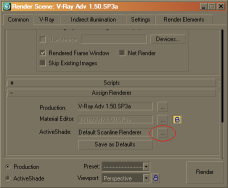
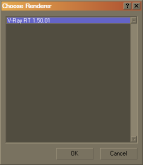
 Привязка вида
Привязка вида